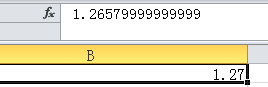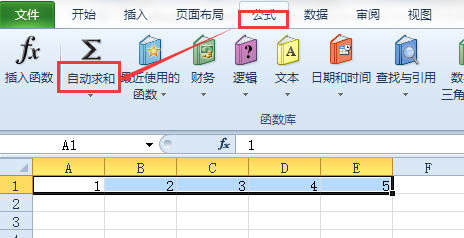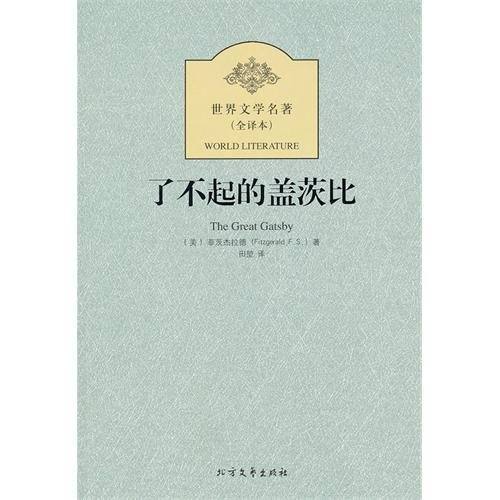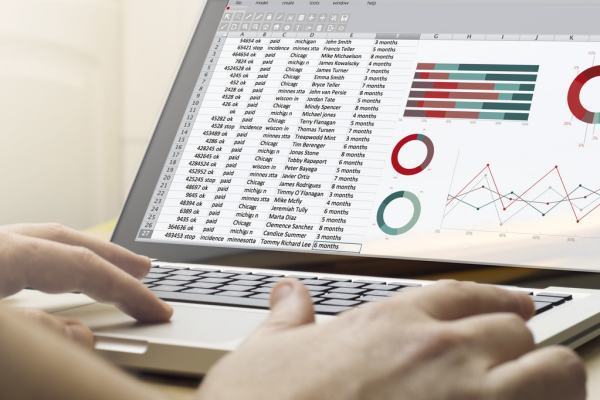问题补充说明:
方法如下
1、打开一份excel,输入需要的相关数据。
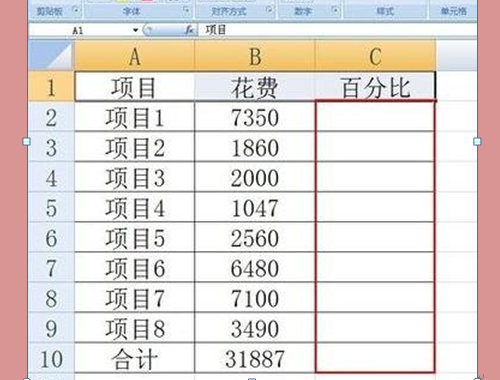
2、点击项目1花费右边的单元格(即C2单元格),输入公式“=B2/$B$10”,表示B2单元格的数值除与“绝对引用”B10的数值。
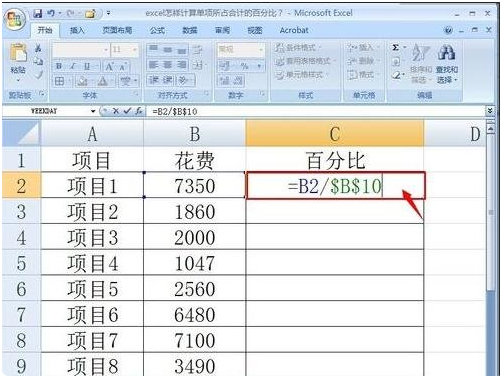
3、输入公式后,按enter键,得出结果,此时得出的这个数字是小数形式。
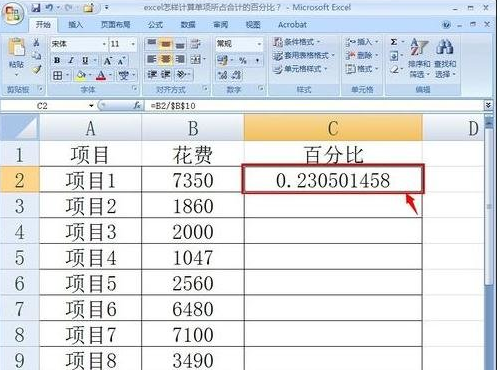
4、点来自击“数字”工具栏下面的百分号,再调整小数的位数,得出如下结果。
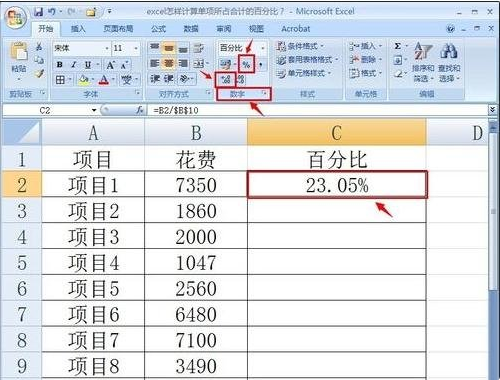
5、设置了一个单元格的格式之后,将光标放在C2单元格的右下角,出现小十字符号,表示进入自动填充状态,向下拖动光标,这样就会自动求百分比了。
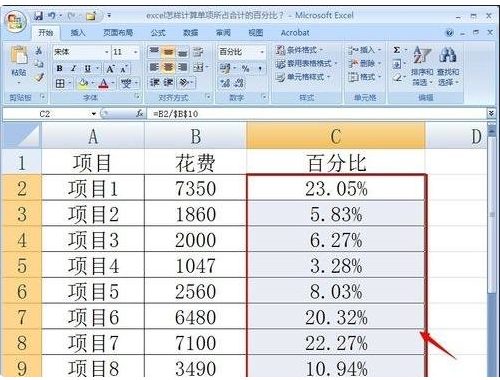
小技巧
1、按al360问答t+向下箭头,可以根据已输入过的内容自动生成下拉列表;
2、按alt+=号,可以快速插入求和公式;
3、按alt+回车键,可以在指定的位置强行换行;
4、选顾统受取整个区域,按alt+; 选取时可以跳过隐藏区域,只选取显示的区域;
5、按alt+数字键可以输入特殊符号:如 alt+41420 可以输入 √、alt+41409 可以输入 ×;
6、按Ctrl+D向下填充。选取一个含公式或值的单元格以及下面的N个单元格,可以填充值或公式。
标签:excel,百分比,公式